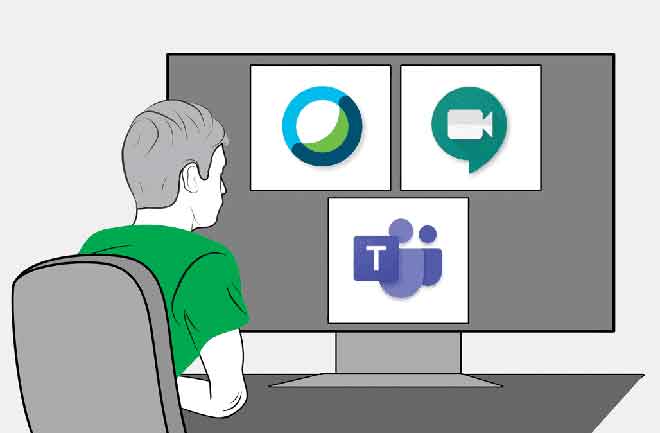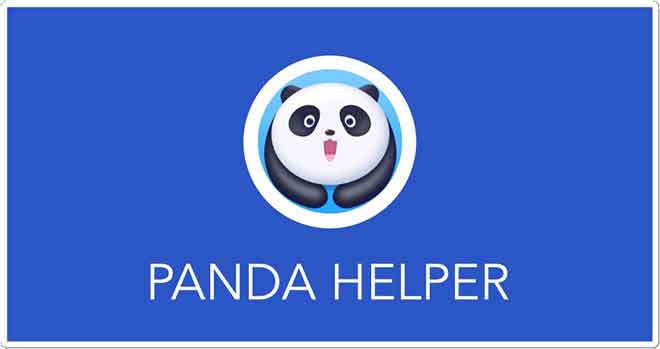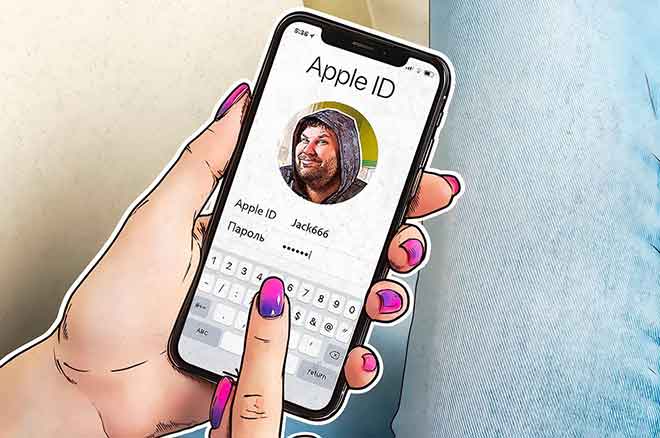Как включить и управлять звуками браузера в браузере Opera GX Gaming
Если вы один из тех, кто решил попробовать игровой браузер Opera GX, мы уверены, что вам понравятся его дизайн и возможности. Хотя есть много опций, которые такие же, как и в других браузерах (включая обычную Opera), этот браузер предлагает некоторые новые функции, которые вы можете настроить по своему усмотрению.
Хотя он был разработан для геймеров, он подходит для всех, кто хочет браузер с большим количеством функций и настроек. Браузер позволяет включать звуки и управлять ими так, как вы хотите. И здесь, в этой статье, мы покажем вам, как это сделать, так что продолжайте читать.
Как включить звуки браузера и управлять ими в игровом браузере Opera GX
Одна из вещей, которая привлечет вас к этому браузеру, — это его превосходный дизайн и цвета. Вы можете настроить различные функции и ограничить объем оперативной памяти и процессора, которые использует браузер. Потрясающе, правда?
Кроме того, вы также можете включить звуки в браузере, а затем управлять ими так, как вам нравится. Вот как это сделать:
Программы для Windows, мобильные приложения, игры - ВСЁ БЕСПЛАТНО, в нашем закрытом телеграмм канале - Подписывайтесь:)
- Откройте браузер GX на своем компьютере.
- Далее нажимаем Easy setup (три строчки в правом верхнем углу браузера)
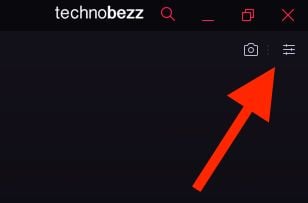
- Прокрутите вниз, пока не дойдете до функций
- Нажмите на переключатель рядом со звуком браузера, чтобы включить его.
- Далее нажмите Конфигурация
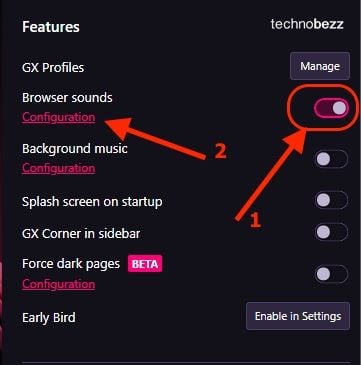
- Оттуда вы найдете различные варианты включения и выключения
- Вы также можете изменить громкость для каждого параметра, перетащив ползунок
- Перетащите ползунок рядом с параметром громкости, чтобы отрегулировать громкость для всех звуков.
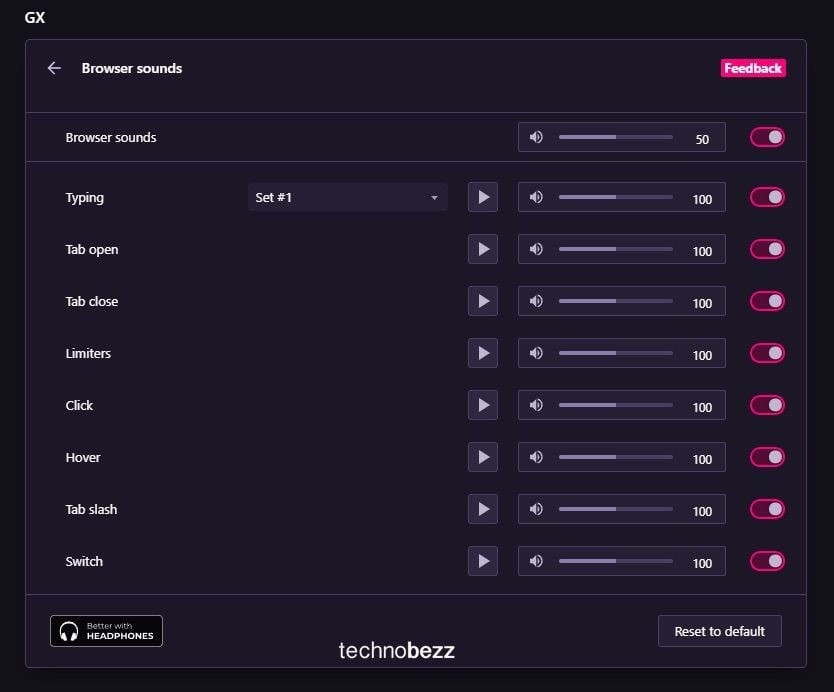
Довольно просто, правда? После того, как вы установили браузер, перейдите в «Простая настройка» и внесите нужные изменения.
Программы для Windows, мобильные приложения, игры - ВСЁ БЕСПЛАТНО, в нашем закрытом телеграмм канале - Подписывайтесь:)